Izvēles rīks programmā Procreate ir izšķiroša nozīme, lai atlasītu un rediģētu konkrētas tavas zīmējumu daļas. Tas ļauj tev precīzāk kontrolēt zīmēšanu, gleznošanu un tavu mākslas darbu labošanu. Pastāv dažādas atlases metodes, kas palīdz tev maksimāli izmantot šo rīku. Apskatīsim pamatus un izpētīsim, kā efektīvi izmantot izvēles rīku.
Galvenās atziņas
- Izvēles rīks piedāvā dažādas atlases metodes: automātiska, brīvrokas, taisnstūris un elipses.
- Tu vari iestatīt atlases toleranci, lai iegūtu precīzākus rezultātus.
- Mīkstas malas var palīdzēt radīt harmonisku pāreju starp izvēlētajām un neizvēlētajām teritorijām.
- Rīks piedāvā iespēju saglabāt un vēlāk atjaunot atlases.
Izvēles rīku iepazīšanās
Vispirms tu redzēsi izvēles rīku augšējā izvēlnē, kas attēlots ar S formas simbolu. Noklikšķinot uz tā, tiks atvērta izvēlne ar dažādām atlases metodēm. Tev ir izvēle starp automātisko atlasi, brīvroku, taisnstūri un elipsi. Pirms uzsākt kādu no režīmiem, apskati opcijas, lai izvēlētos labāko atlasi savam projektam.
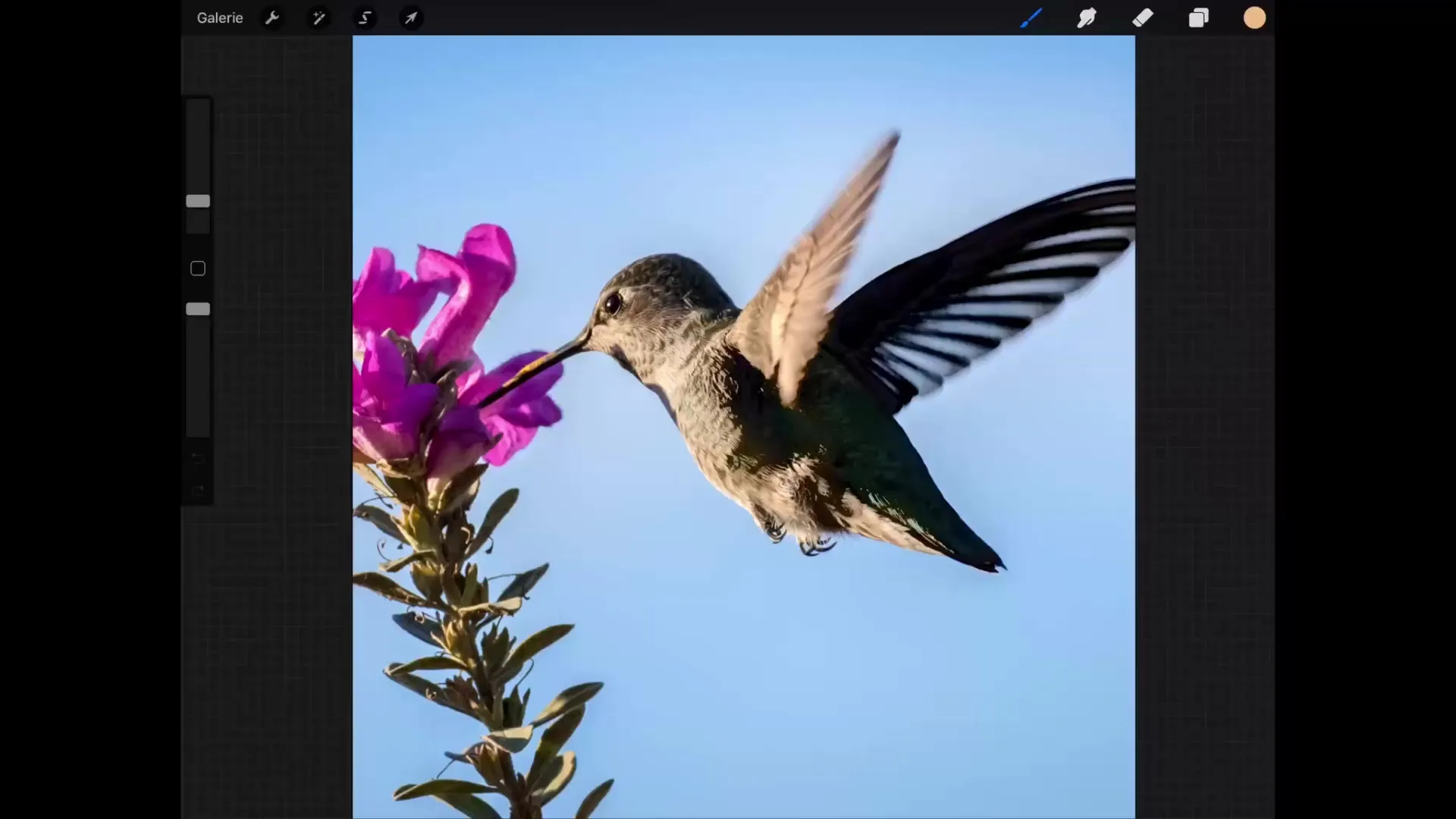
Automātiskā atlase
Automātiskā atlase ir ļoti noderīga, lai atlasītu pikseļus, kas ir līdzīgi noklikšķinātā pikseļa krāsai. Ja, piemēram, tu pieskaries noteikta zilā tonī savā attēlā, atlase sāksies, pamatojoties uz apkārtējiem pikseļiem.
Šajā gadījumā ir svarīgi to, ka toleranci, kas nosaka izvēlēto pikseļu līdzību, var pielāgot. Vērtība 0 % nozīmē, ka tiks atlasīti tikai precīzi identiski pikseļi, bet augstāka vērtība iekļaus vairāk blakus esošu pikseļu. Lai pielāgotu toleranci, pārvieto slīdni un novēro, kā atlase palielinās.
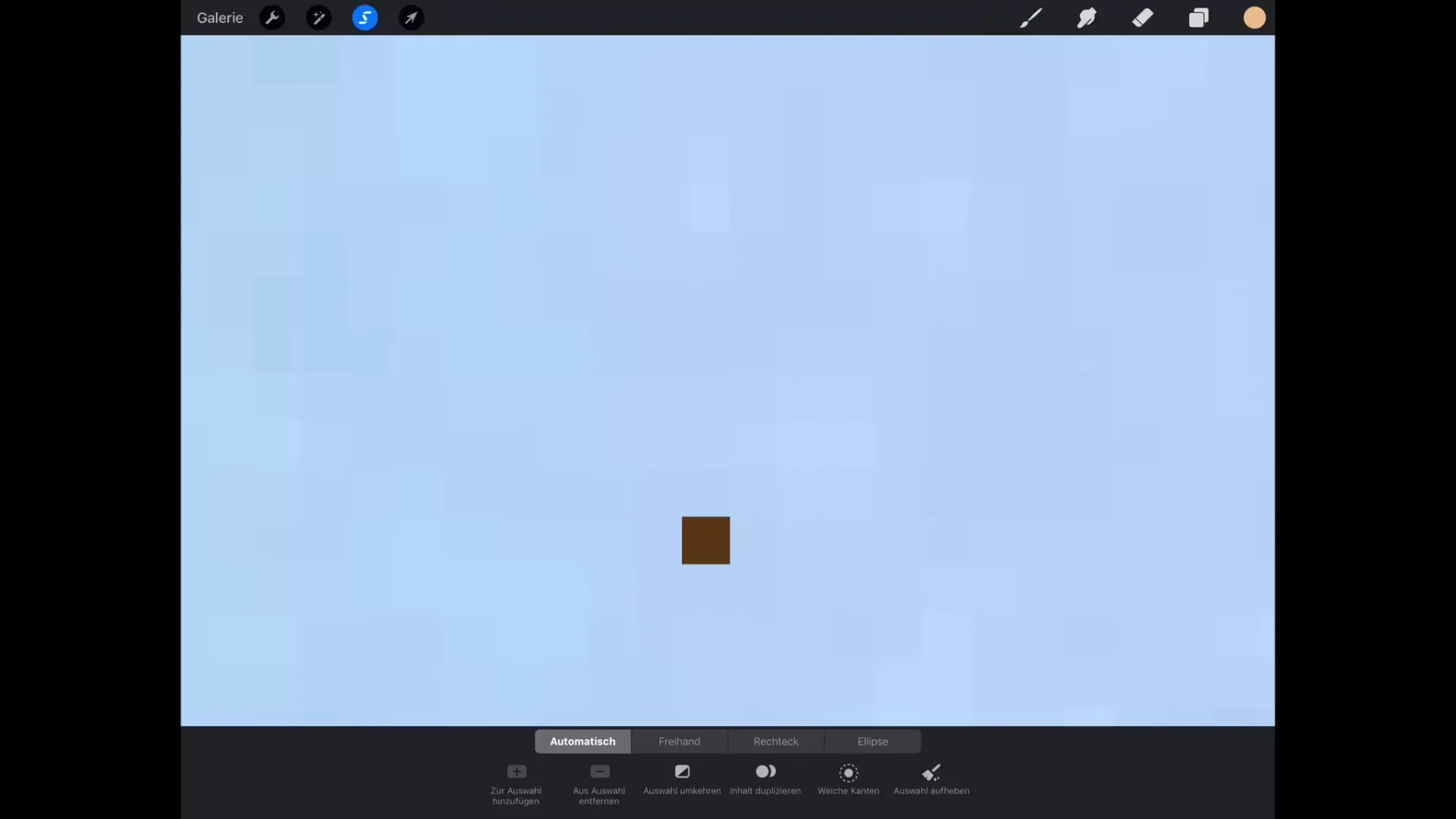
Tātad, ja tu vēlies atlasīt lielāku laukumu, piemēram, debesīm savā attēlā, tu vari palielināt slieksni un vienlaikus iekļaut daudz līdzīgu pikseļu.
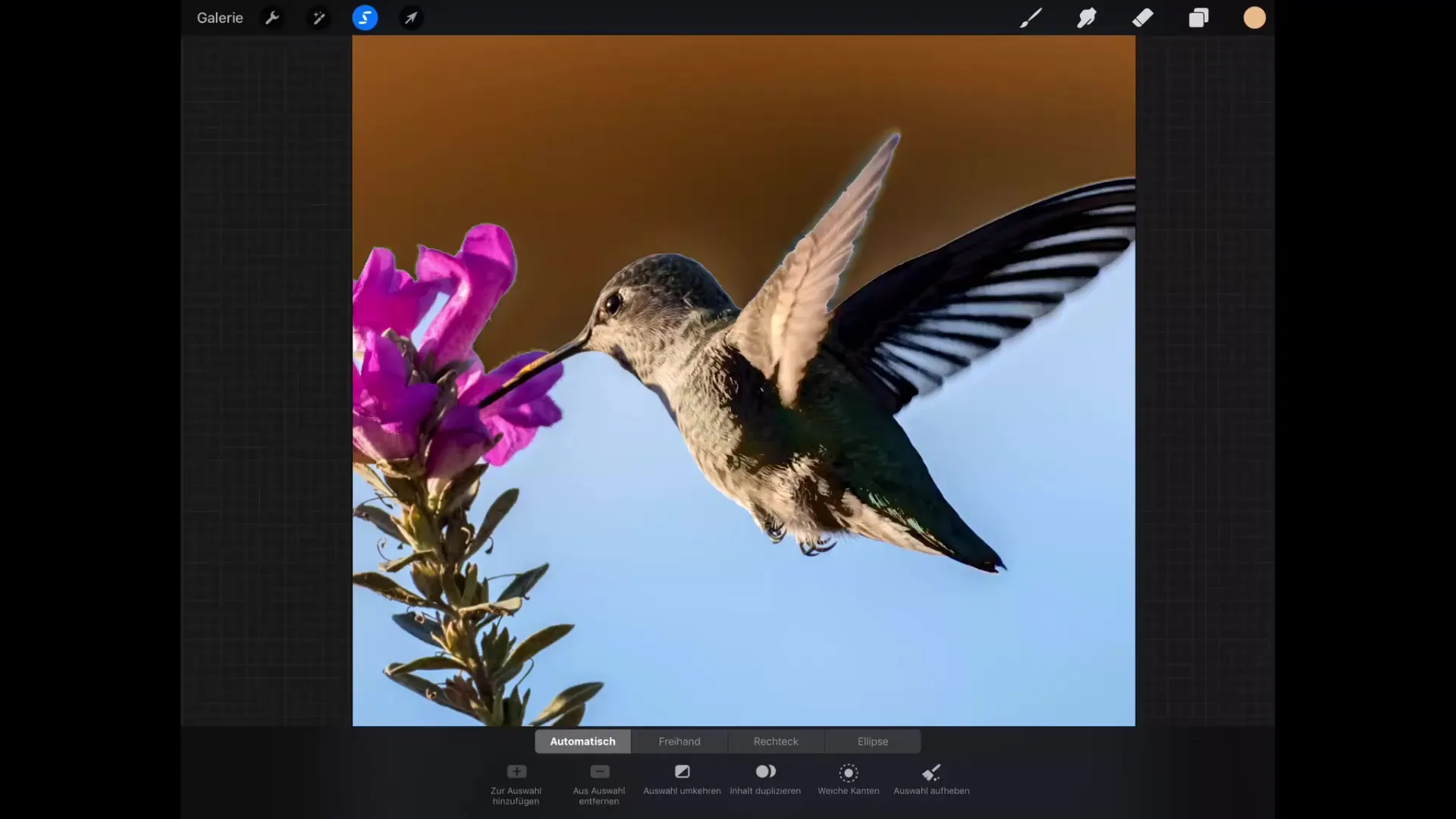
Brīvrokas atlase
Brīvrokas režīms ļauj tev manuāli apvilkt zonu, ko vēlies atlasīt. Tas var būt īpaši noderīgi, ja vēlies izolēt specifiskas formas vai sarežģītas detaļas. Vienkārši zīmē ar savu pirkstu vai stilusu ap izvēlēto vietu, un viss, kas ir šīs līnijas iekšpusē, tiks pievienots atlasei.
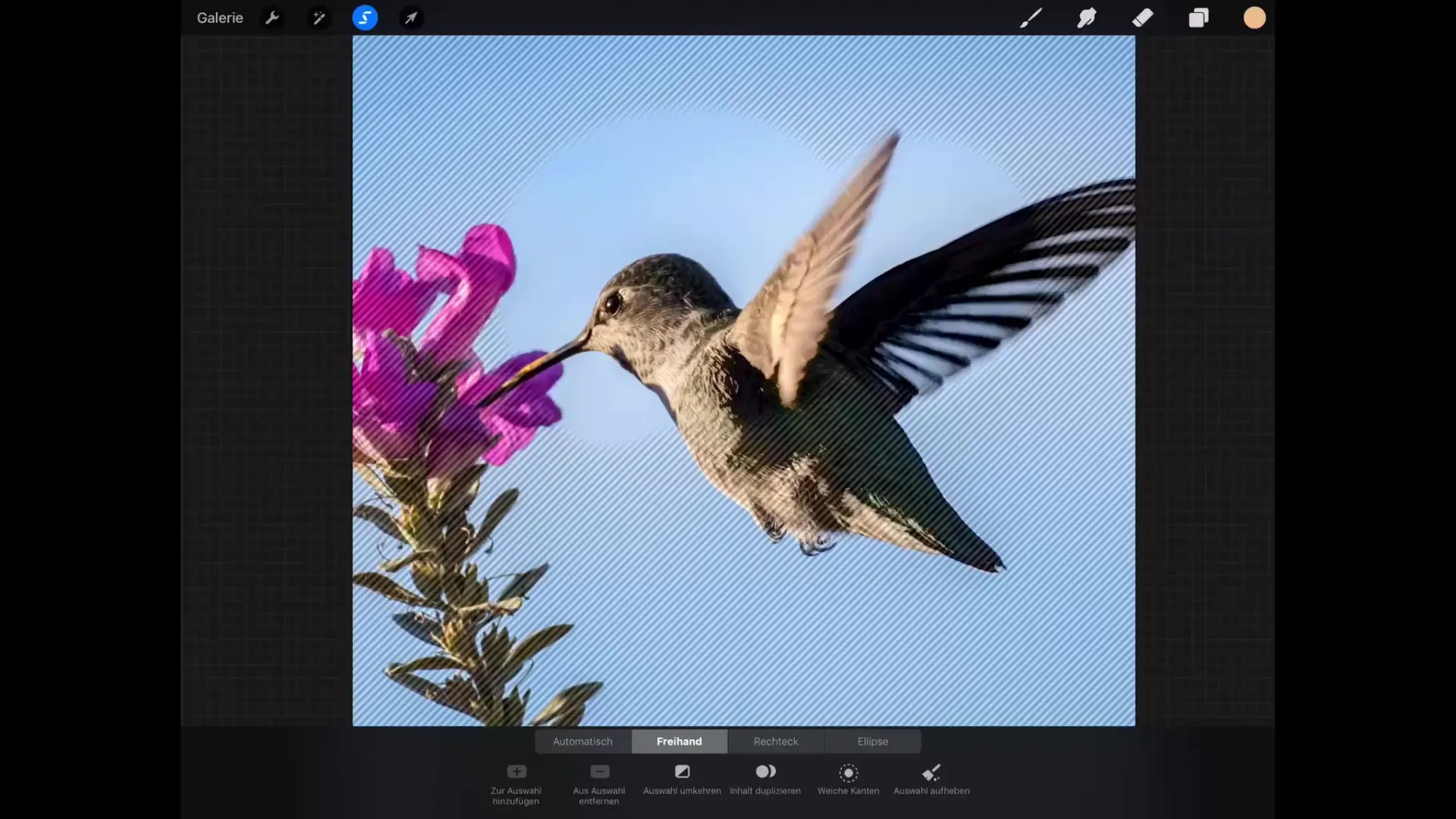
Ja vēlāk tu nolemsi noņemt daļu no atlases, tu to vari viegli izdarīt bez nepieciešamības atcelt visu atlasīti. Vienkārši noklikšķini uz „Noņemt atlasi“ un apvelc teritoriju, kuru vēlies izslēgt.
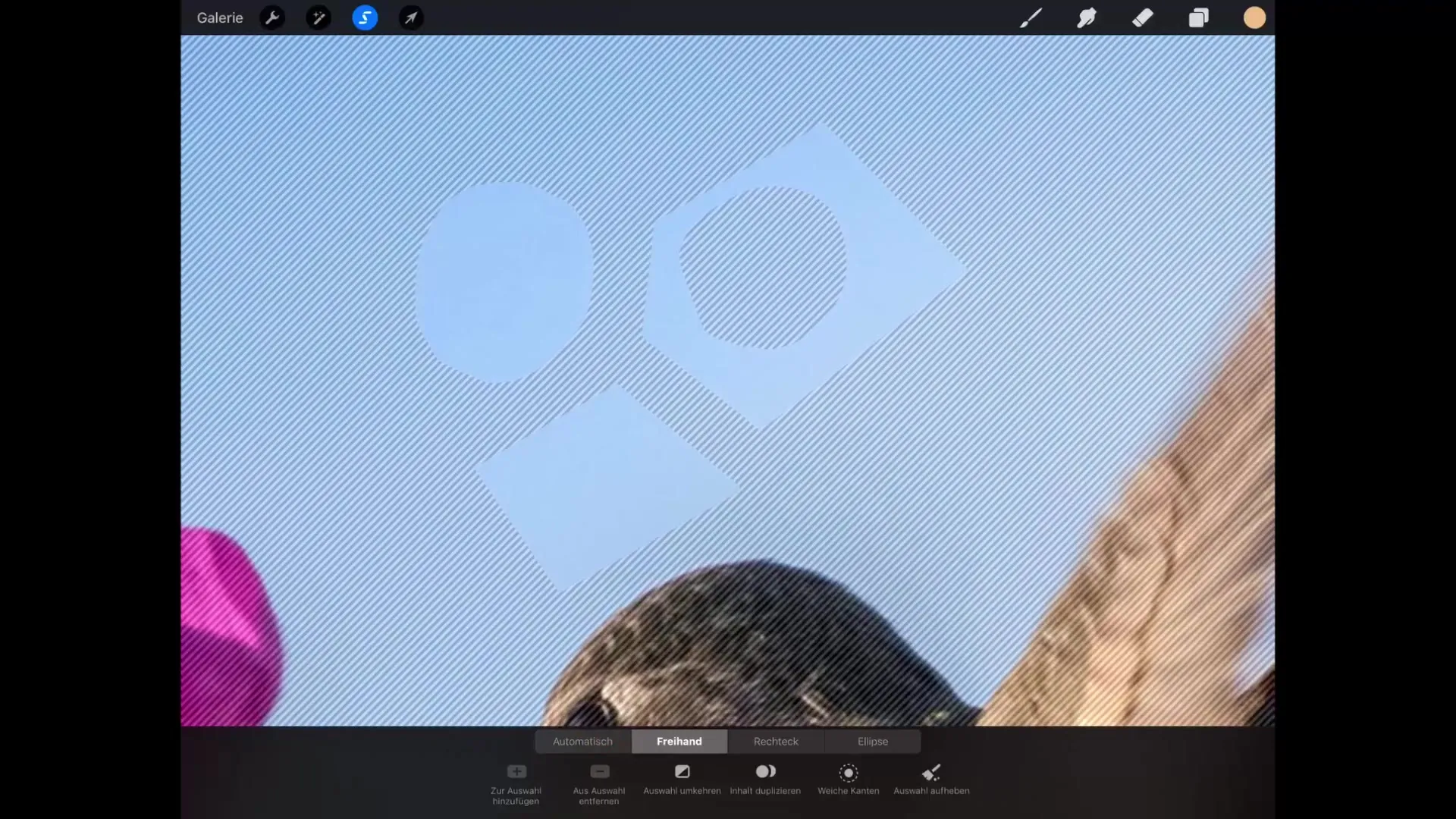
Taisnstūra un eliptiskā atlase
Ar taisnstūra atlases rīku tu vari veikt precīzas taisnstūrveida vai kvadrātveida atlases. Zīmējot taisnstūri, vienkārši piespied ekrāna malu, lai nodrošinātu, ka tā ir precīza forma.
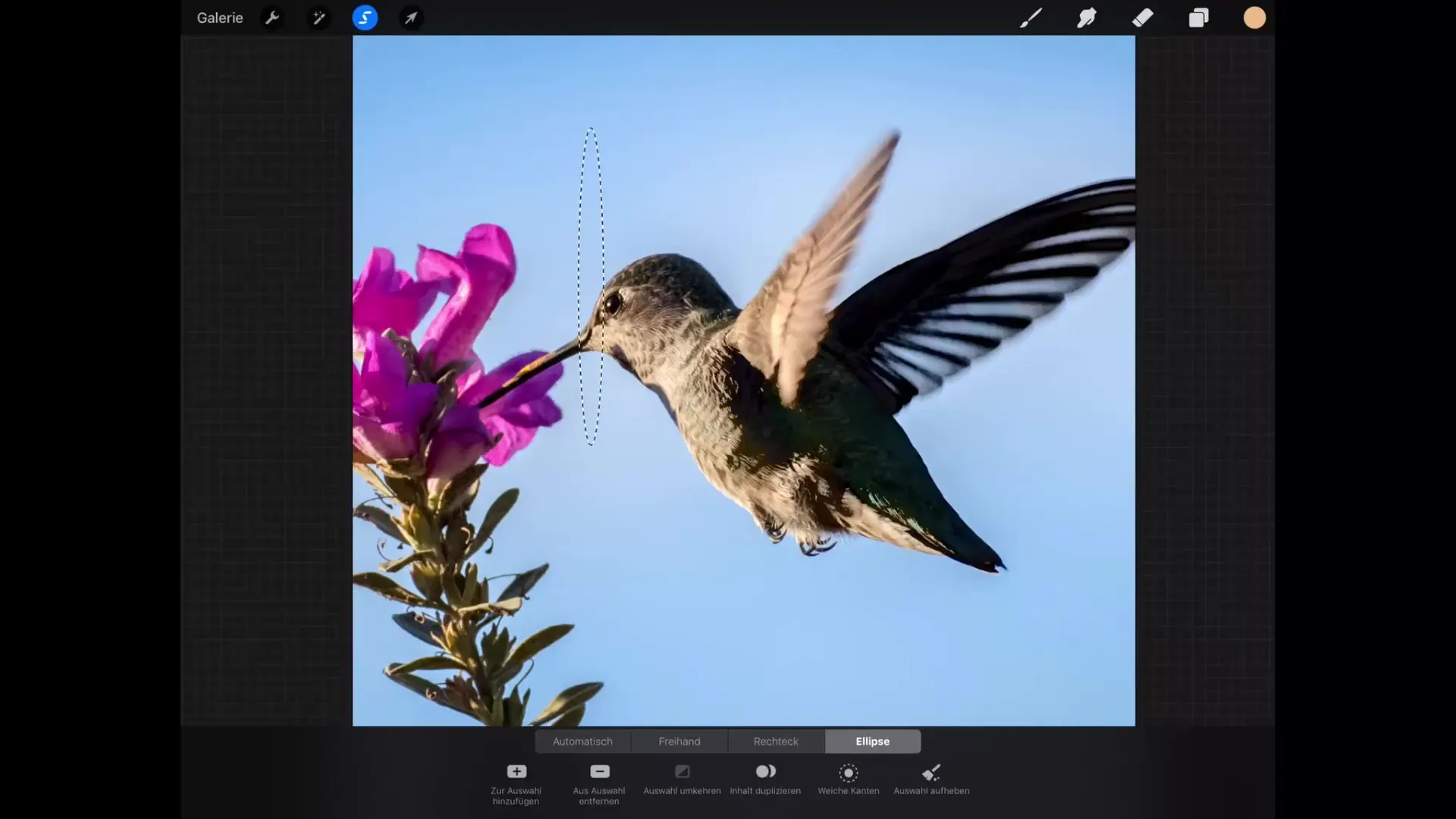
Elipses režīmā apli vai elipsi ir viegli uzzīmēt. Ja tu vēlies perfektu apli, turiet pirkstu uz ekrāna, zīmējot.
Personīgās atlases rediģēšana
Izvēles rīks ne tikai atver jaunas iespējas, bet arī palīdz tev mērķtiecīgi rediģēt detaļas. Pēc tam, kad tu esi veicis atlases, tev ir pieejamas opcijas, piemēram, „Dublēt saturu“, kas ļauj kopēt izvēlēto daļu jaunā slānī. Tas ir īpaši noderīgi, lai veiktu eksperimentālas izmaiņas, saglabājot oriģinālo attēlu.
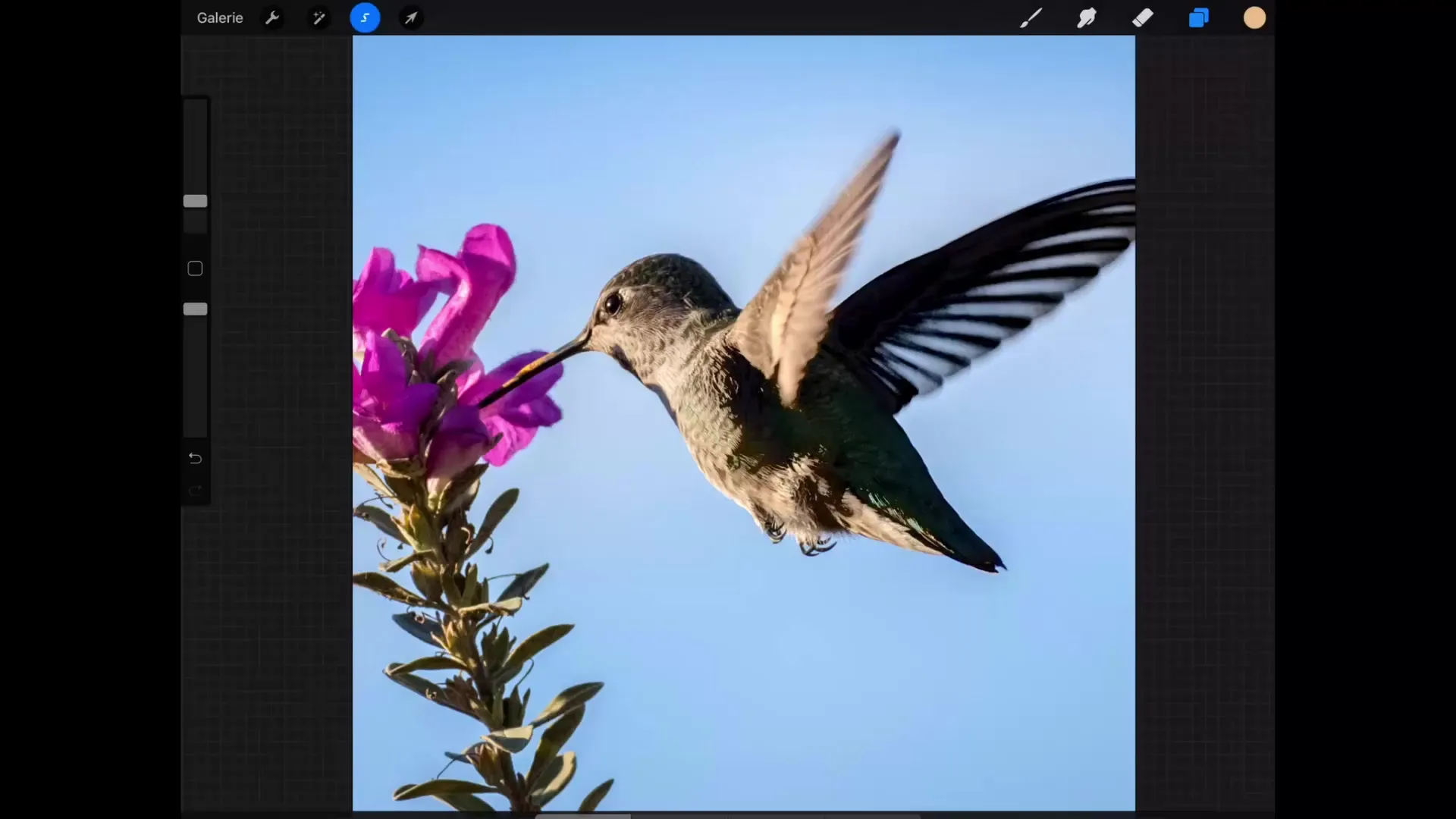
Mazākas izvēles pielāgošanas var veikt ar „mīksto malu“ funkciju, kas izlīdzina atlases malas un rada harmoniskākus pārejas. Tā tiek apstrādāta ne tikai izvēlētā daļa, bet arī pāreja uz apkārtējo fonu tiks padarīta mīkstāka.
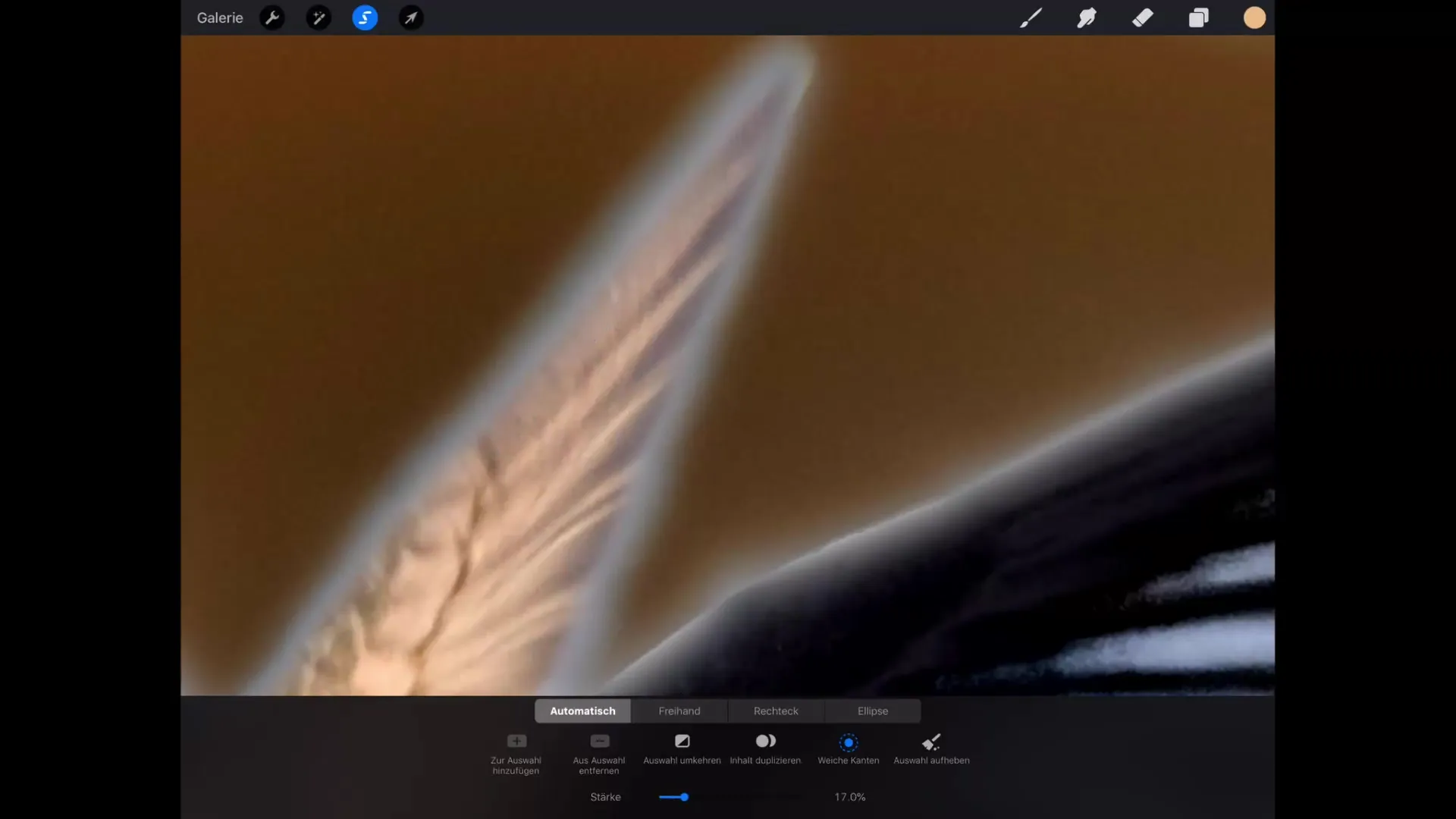
Izvēršanās no atlases ļauj tev jebkurā laikā atgriezties pie sākuma, neiznākot no jauna. Ja tu vēlies atgriezties pie atlases, neizveidojot to no jauna, vienkārši turiet izvēles rīku uz ilgāku laiku. Tava pēdējā atlase tiks atjaunota.
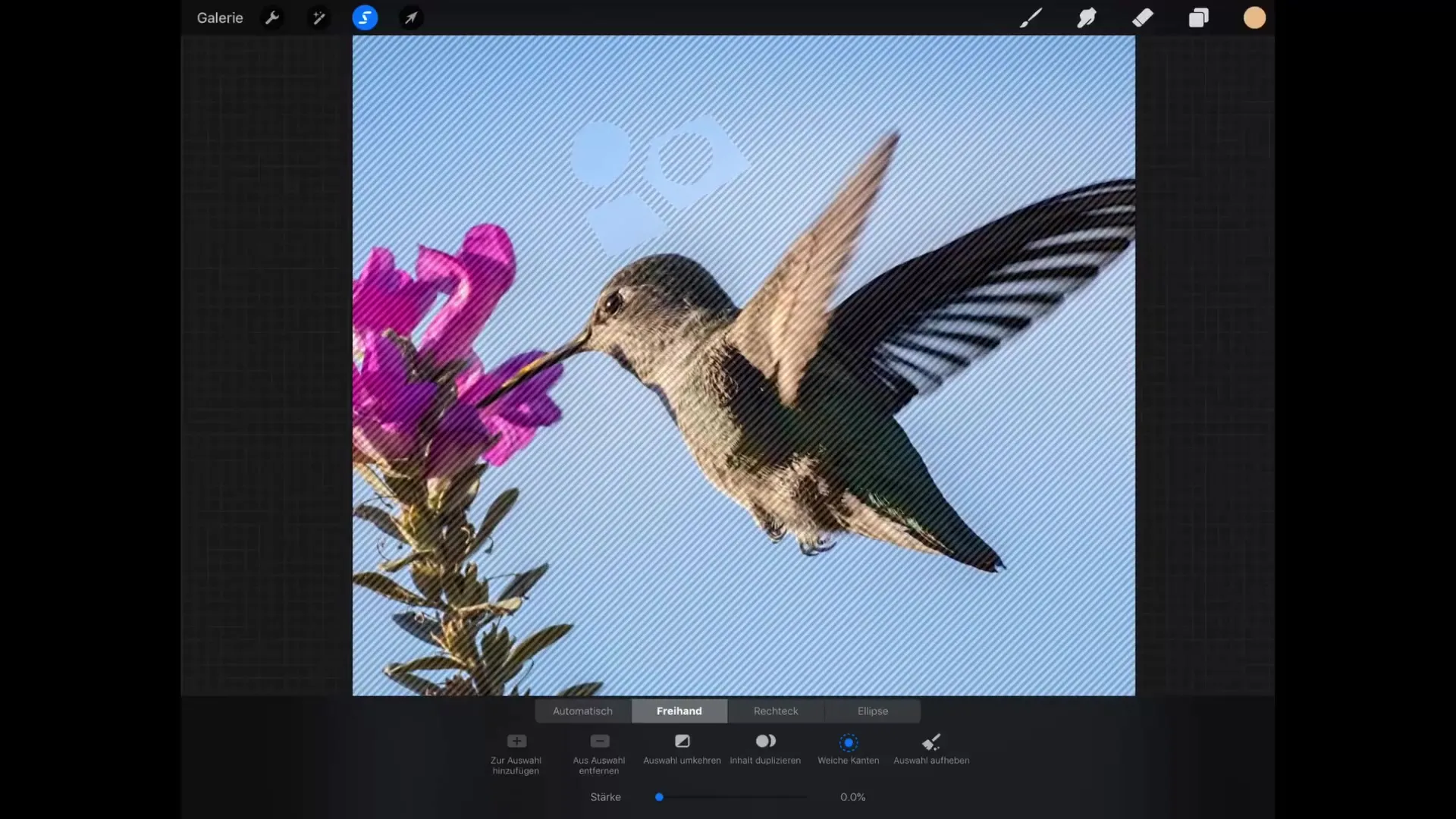
Kopsavilkums – Procreate: izprast izvēles rīku sīkāk
Izvēles rīks programmā Procreate ir elastīgs un jaudīgs, lieliski piemērots digitālajai mākslai. Ar dažādām atlases metodēm un iespēju pielāgot tolerances un veidot mīkstas malas, tu vari strādāt precīzi un izpaust savu radošumu. Ja tu apgūsi šīs tehnikas, tu pacelēsi savu digitālo zīmēšanu jaunā līmenī.
Bieži uzdotie jautājumi
Kas ir izvēles rīks programmā Procreate?Izvēles rīks kalpo, lai atlasītu noteiktas attēla daļas rediģēšanai.
Kā pielāgot atlases robežu?Pārvieto tolerances slīdni, lai palielinātu vai samazinātu atlases robežu.
Vai es varu vēlāk dzēst atlases daļas?Jā, tu vari izmantot „Noņemt atlasi“, lai iznīcinātu specifiskas teritorijas.
Ko darīt, ja es vēlos atgriezt atlasi?Turiet izvēles rīku ilgāk nospiestu, lai atjaunotu pēdējo atlasi.
Kā darbojas mīkstas malas atlases gadījumā?Mīkstās malas izlīdzina atlasi un nodrošina harmoniskas pārejas starp izvēlētajām un neizvēlētajām teritorijām.


